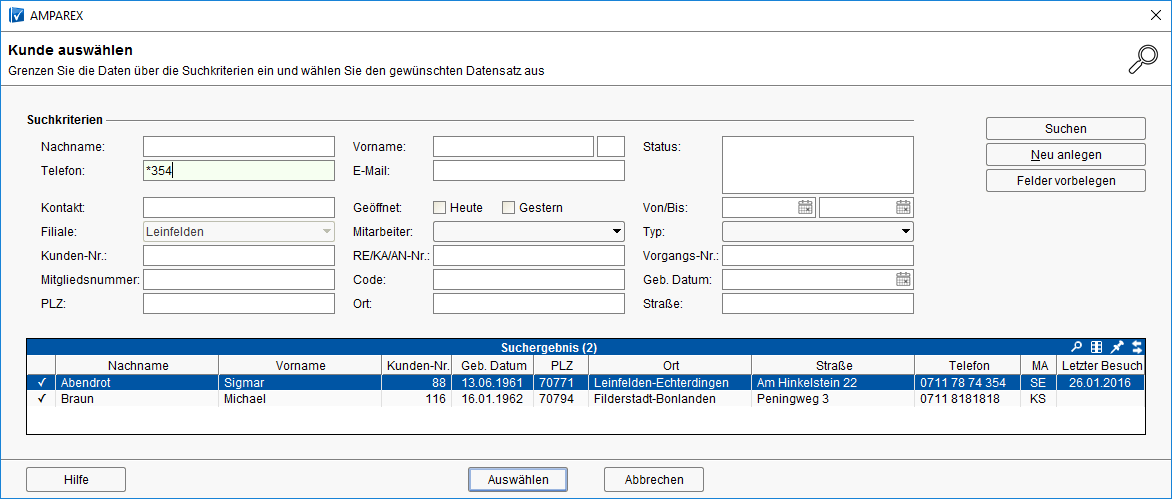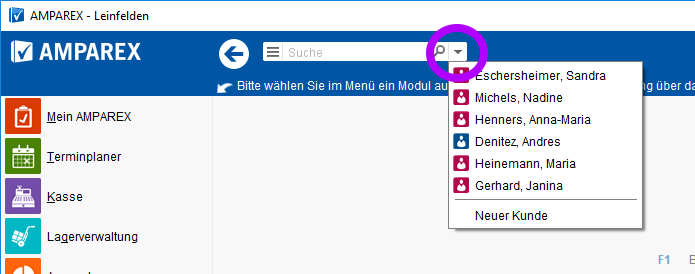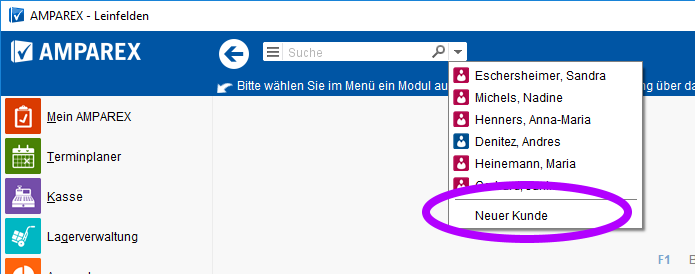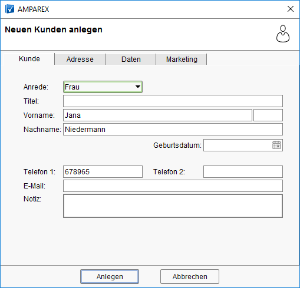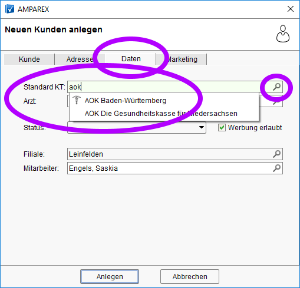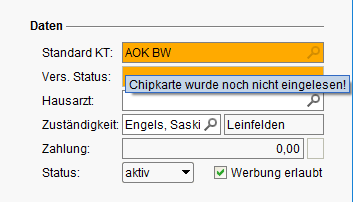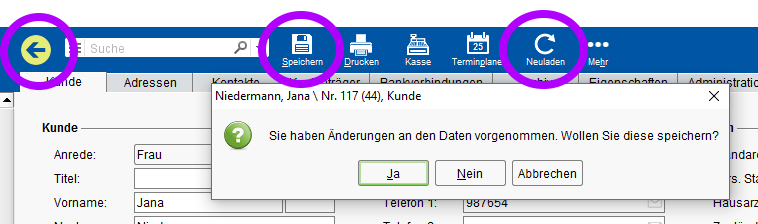Schritt für Schritt
Die einfachste Art die Kundendaten zu öffnen ist, die Gesundheitskarte in das Karten-Lesegerät zu stecken. Hierbei wird der Kunde geöffnet oder neu angelegt, die Daten werden geprüft und ggf. auf den neuesten Stand gebracht.
Info
In AMPAREX werden Patienten "Kunden" genannt. Das entspricht der Denkweise eines Dienstleisters in der Medizinbranche und passt für alle Belange.
(A) Suche nach Kunden
Ist die Gesundheitskarte nicht verfügbar (ihr Kunde ist am Telefon), dann suchen Sie den Kunden über die Suche in AMPAREX.
Die Suche nach einem Kunden beginnen Sie vorzugsweise im Schnellsuchfeld in der oberen Symbolleiste. Tippen Sie den Anfang des Namens und eine Liste von 10 Treffern erscheint darunter. Je mehr Sie tippen, desto besser werden die Treffer. Sie können ein Leerzeichen und den Anfang des Vornamens oder Zweitnamens tippen, um das Ergebnis noch besser einzugrenzen. Ist der gesuchte Kunde in der Liste, klicken Sie ihn an.
Wenn der gesuchte Name nicht gefunden wird(z. B. weil die Schreibweise nicht passt), hilft die kleine Lupe rechts im Suchfeld. Sie öffnet einen Suchdialog, in dem Sie nach verschiedenen Kriterien suchen können. Als Beispiel nach der Telefonnummer. Wird die Suche mit einem Stern * begonnen, finden Sie alle Kunden mit Telefonnummer, die auf 354 enden oder mit 354 beginnen.
Die letzten 10 Kunden, die geöffnet wurden, sind abrufbar über den kleinen Pfeil rechts neben dem Schnellsuchfeld. Das können auch Kunden sein, die an einem anderen Arbeitsplatz geöffnet wurden. Sie können somit auf den am Tresen geöffneten Kunden an einem anderen PC schnell wieder zugreifen.
(B) Neuanlegen eines Kunden
Sie können entweder im geöffneten Suchdialog "Neu anlegen" klicken oder am Ende in der Liste der 10 letzten Kunden. In beiden Fällen wird der Dialog "Neuer Kunde" geöffnet.
Geben Sie mindestens den Namen des Kunden ein (Pflichtfeld), möglichst eine Rückrufnummer. Auf den weiteren Seiten dieses Dialoges können Sie auch die Adresse und/oder den Kostenträger eingeben. Ist das Marketing aktiv, muss noch eine Marketingaktion ausgewählt werden.
In Eingabefeldern mit einer Lupe (z. B. Standard KT) können Sie den Namen oder hier bei Kostenträgern die IK-Nummer eintippen und erhalten eine Auswahlliste. Allerdings wird oft nur ein Teil der möglichen Ergebnisse angezeigt - im Fall des Kostenträgers nur solche, die Sie schon einmal verwendet haben. Finden Sie den gesuchten Wert nicht, klicken Sie auf die kleine Lupe rechts im Feld, um eine vollständige Suche durchzuführen.
Bestätigen Sie den Dialog, um die Daten zu speichern. Der neue Kunde wird in der Kundenmaske geöffnet und Sie können weitere Daten erfassen.
Ein geöffneter Kunde wird Teil des Hauptmenüs auf der linken Seite. Dort können auch mehrere Kunden zugleich offen sein. Sie können leicht zwischen diesen wechseln. Um die Arbeit mit einem Kunden zu beenden und den Datensatz zu schließen, klicken Sie das kleine Kreuz rechts vom Namen an oder klicken mit der rechten Maustaste auf den entsprechenden Kontextmenüeintrag.
(C) Daten vervollständigen
Typischerweise erfassen Sie am Telefon nur die wichtigsten Daten eines neuen Kunden. Spätestens, wenn dieser in die Praxis kommt, sollten Sie seine Daten vervollständigen. Nur so kann sichergestellt werden, dass eine Abrechnung erfolgreich ausgeführt werden kann. Am einfachsten bitten Sie den Kunden um seine Gesundheitskarte und erhalten so alle notwendigen Daten (auch Privatversicherte haben meist eine Karte, die Ihnen die Tipparbeit der Adresse etc. erspart).
Solange für einen gesetzlich Versicherten, die Gesundheitskarte noch nicht eingelesen wurde, ist das Feld auf der ersten Seite des Kunden "orange". Fahren Sie mit der Maus auf ein eingefärbtes Feld, erhalten Sie eine Meldung über die Ursache der Warnung.
Aber auch, wenn die Karte nicht verfügbar ist, sollten Sie den Geburtstag, die vollständige Adresse und die Mitgliedschaft bei der Krankenkasse (in dem Fall von Hand) eintragen.
Wenn Sie Änderungen vornehmen, sind diese nicht sofort in der Datenbank. Erst wenn Sie Speichern in der oberen Symbolleiste klicken (oder "Strg + S") werden die Daten zum Server gesendet. Verlassen Sie einen Bereich (z. B. mit dem "Zurück" Button links vom Kundensuchfeld), in dem Änderungen noch nicht gespeichert wurden, fragt Sie das System "Wollen Sie die Daten speichern?". Wenn Sie diesen Dialog bestätigen, werden die Daten in der Datenbank gespeichert.
Das Gegenteil vom Speichern ist das Neuladen. Probieren das mal: "Ändern Sie die Telefonnummer und klicken dann auf Neuladen" ... die alte Telefonnummer wird wieder eingestellt.